로블록스는 수많은 온라인 게임을 제공하는 인기 있는 플랫폼으로, 사용자는 게임을 직접 디자인하거나 다른 사용자들이 만든 게임을 즐길 수 있습니다. 개인 서버 또는 VIP 서버에 게스트로 참여하려고 할 때 로블록스 오류 524가 발생할 수 있습니다. 이는 대개 로블록스 서버에 문제가 있거나 인터넷 연결 상태가 좋지 않을 때 나타납니다. 만약 같은 오류를 겪고 있다면, 이 가이드에서 제시하는 몇 가지 효과적인 문제 해결 방법을 통해 로블록스 오류 코드 524를 해결할 수 있습니다.
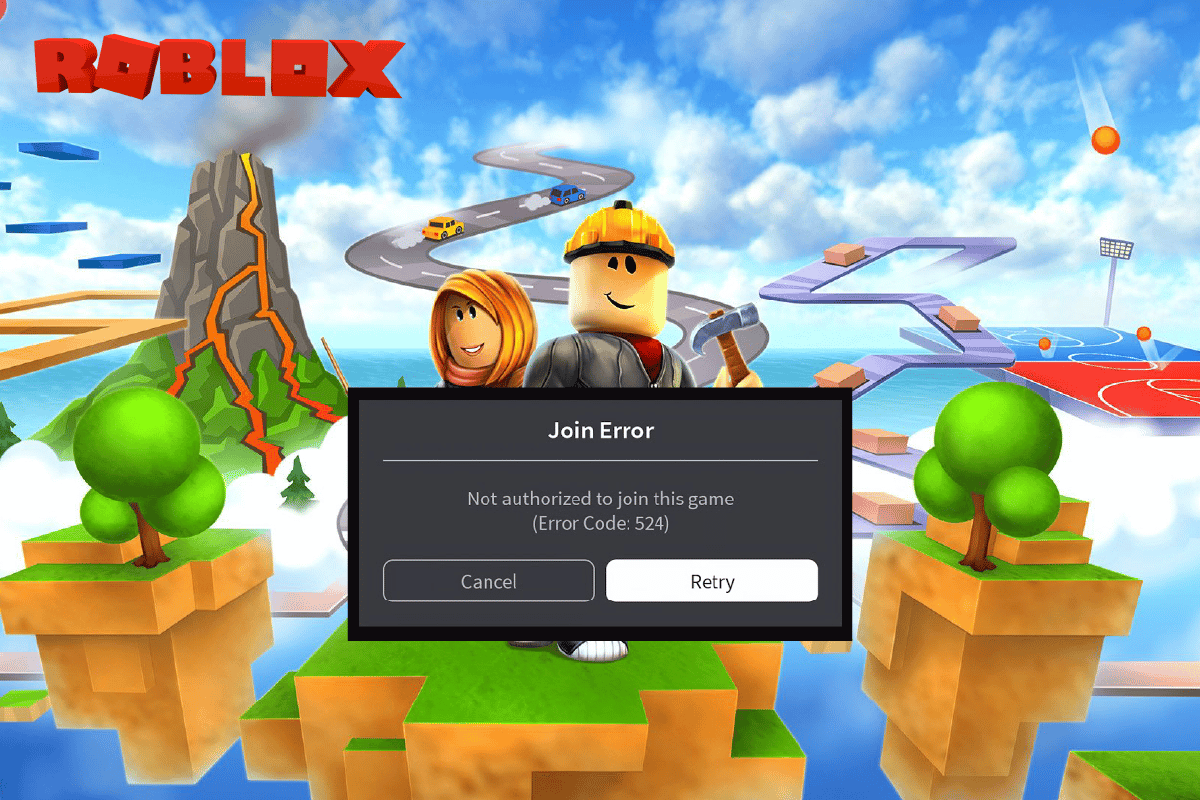
윈도우 10에서 로블록스 오류 코드 524 해결 방법
윈도우 PC에서 로블록스 오류 코드 524를 해결하려면 아래 내용을 참고하십시오.
로블록스 오류 코드 524의 원인은 무엇일까요?
윈도우 10 컴퓨터에서 로블록스 오류 코드 524가 발생하는 몇 가지 일반적인 원인은 다음과 같습니다. 문제의 정확한 원인을 파악하기 위해 자세히 분석해 보십시오.
- 손상된 윈도우 시스템 파일 및 구성 요소
- 컴퓨터의 손상된 캐시 파일
- 로블록스 앱이 관리자 권한으로 실행되지 않음
- PC의 로그 파일 손상 또는 시스템 프로세스와의 비호환성
- 로블록스 서버 다운 또는 점검
- 불안정한 인터넷 연결 및 부족한 대역폭
- 로블록스 앱의 최신 버전 업데이트 미흡
- 잘못 구성된 설치 파일로 인한 문제 (앱 재설치 필요)
다음은 윈도우 10 PC에서 오류 코드 524를 해결하는 데 도움이 될 수 있는 몇 가지 일반적인 문제 해결 방법입니다. 최적의 결과를 얻으려면 아래 제시된 순서대로 따라 해보세요.
기본 문제 해결 방법
로블록스 오류 코드를 수정하기 위한 고급 방법을 시도하기 전에, 간단한 해결 방법으로 문제를 해결할 수 있는지 먼저 시도해 볼 수 있습니다.
1. 윈도우 PC 전원 껐다 켜기
로블록스 오류 코드를 수정하는 간단한 방법 중 하나는 PC의 일시적인 오류를 제거하기 위해 윈도우 PC를 재부팅하는 것입니다.
1. 윈도우 키를 누르고 전원 아이콘을 클릭한 다음 시스템 종료 옵션을 선택합니다.

2. 전원 콘센트에서 전원 케이블을 뽑고 약 60초 후에 다시 연결합니다.
3. 전원 버튼을 눌러 컴퓨터를 켜고 사용자 계정으로 로그인합니다.
2. 네트워크 연결 문제 해결
로블록스에서 오류 코드 524를 해결하는 또 다른 방법은 PC의 네트워크 연결 문제를 해결하는 것입니다. 불안정한 인터넷 연결은 와이파이 라우터를 재시작하여 해결할 수 있습니다. 윈도우 10의 네트워크 연결 문제 해결 가이드를 참고하십시오.

3. 로블록스 서버 상태 확인
로블록스 서버 상태를 확인하여 서버가 정상적으로 작동하는지, 아니면 점검 중인지 확인해 볼 수 있습니다. 이를 통해 로블록스 실행 중 오류 코드 524의 원인을 파악할 수 있습니다. 로블록스 서버 상태 페이지를 웹 브라우저에서 확인하십시오. 만약 서버가 점검 중이라면 서버가 다시 작동할 때까지 기다려야 합니다.

4. 로블록스 앱 재로그인
로블록스 계정에서 로그아웃한 다음 다시 로그인하여 오류를 수정해 볼 수 있습니다.
1. 구글 크롬 웹 브라우저를 엽니다.
2. 로블록스 계정 로그인 페이지에서 계정 설정 아이콘을 클릭하고 로그아웃 옵션을 선택합니다.

3. 사용자 계정 자격 증명을 입력하고 로그인 버튼을 클릭하여 계정에 다시 로그인합니다.

5. 웹 브라우저 캐시 지우기
웹 브라우저에 저장된 캐시 데이터가 로블록스 사용을 방해할 수 있습니다. 다음 지침에 따라 웹 브라우저의 캐시를 지워 문제를 해결할 수 있습니다.

6. 브라우저 확장 기능 비활성화
광고 차단기와 같은 웹 확장 프로그램이 브라우저에 많이 설치되어 있는 경우, 로블록스 실행 시 오류 코드 524가 나타날 수 있습니다. 브라우저에서 확장 프로그램을 비활성화하여 오류를 해결해 볼 수 있습니다.
1. 윈도우 키를 누르고 구글 크롬 앱을 검색한 다음 엔터 키를 누릅니다.
2. 오른쪽 상단 모서리에 있는 세 개의 점을 클릭합니다. “도구 더보기” 옵션을 클릭하고 나타나는 메뉴에서 “확장 프로그램”을 선택합니다.

3. 각 웹 확장 프로그램 옆에 있는 스위치를 클릭하여 비활성화합니다.

7. 그래픽 드라이버 업데이트
로블록스는 컴퓨터의 그래픽 성능을 사용하는 게임이므로, 최신 그래픽 드라이버가 필요합니다. 또한, 로블록스 오류 코드 524를 해결하기 위해서는 업데이트된 그래픽 카드 드라이버가 필요할 수 있습니다. 다음 안내에 따라 PC의 그래픽 드라이버를 업데이트하여 오류를 수정해 볼 수 있습니다.

8. GPU 드라이버 업데이트 롤백
경우에 따라 현재 GPU 드라이버 버전으로 인해 문제가 발생할 수 있으므로 설치된 드라이버의 이전 버전을 복원해야 할 수 있습니다. 이 과정을 드라이버 롤백이라고 하며, 윈도우 10에서 드라이버를 롤백하는 방법에 대한 가이드를 통해 컴퓨터 드라이버를 이전 상태로 쉽게 복원할 수 있습니다.

9. 그래픽 드라이버 재설치
그래픽 드라이버를 업데이트한 후에도 문제가 계속 발생하면 장치 드라이버를 다시 설치하여 호환성 문제를 해결해 보십시오. 컴퓨터에 드라이버를 다시 설치하는 방법은 여러 가지가 있지만, 윈도우 10에서 드라이버를 제거하고 재설치하는 방법을 통해 그래픽 드라이버를 쉽게 다시 설치할 수 있습니다.

GPU 드라이버를 다시 설치한 후 로블록스 오류 524가 수정되었는지 확인해 보십시오.
10. 백그라운드 앱 닫기
PC에서 여러 앱을 동시에 실행하고 있는 경우, 백그라운드에서 실행 중인 앱을 모두 닫아 로블록스 오류 코드 524를 해결해 볼 수 있습니다. 제공된 링크의 단계를 따라 PC에서 백그라운드 앱을 닫으십시오.

11. 백신 소프트웨어 끄기
컴퓨터에 설치된 일부 백신 프로그램이 로블록스 오류 코드 524를 유발할 수 있습니다. 충돌을 피하기 위해 윈도우 10 컴퓨터의 보안 설정을 확인하고 안정적인지 확인해야 합니다. 백신 프로그램이 문제의 원인인지 확인하려면 일시적으로 비활성화하고 로블록스에 접속해 보십시오.
윈도우 10에서 백신 프로그램을 일시적으로 비활성화하는 방법에 대한 가이드를 참고하여 PC에서 백신 프로그램을 일시적으로 비활성화하십시오.

12. 윈도우 방화벽 예외에 로블록스 추가
윈도우 방화벽 앱에서 로블록스 웹사이트에 대한 예외가 설정되어 있지 않으면 로블록스에서 오류 코드 277이 발생할 수 있습니다. 윈도우 디펜더 방화벽에서 프로그램을 차단하거나 해제하는 방법 가이드를 따라 로블록스 웹사이트를 윈도우 방화벽 앱의 예외 목록에 추가해 볼 수 있습니다.

13. 프록시 서버 설정 변경
지리적 제한 또는 ISP 오류로 인해 오류 코드가 발생할 수 있으므로 PC에서 VPN 서비스를 사용해 볼 수 있습니다. 제공된 링크를 사용하여 PC에 VPN 서비스를 추가하여 지역 제한 및 ISP 오류로 인한 로블록스 오류 코드 524를 수정할 수 있습니다.

만약 PC에서 VPN 서비스나 프록시가 활성화되어 있다면 오류가 수정되지 않을 수 있습니다. 참조 파일에 제공된 단계를 사용하여 VPN 및 프록시를 비활성화할 수 있습니다.

14. DNS 캐시 플러시
로블록스 웹사이트에서 오류 코드 524를 수정하려면 와이파이 네트워크의 DNS 또는 도메인 이름 시스템 캐시를 플러시해 볼 수 있습니다. 로블록스 스튜디오에는 원활한 인터넷 연결이 필수적입니다. 제공된 링크의 지침을 따라 PC에서 네트워크 연결의 DNS 캐시를 플러시할 수 있습니다.

방법 1: 계정이 30일 이상 되었는지 확인
새로 생성된 계정은 해커에 의해 생성되는 경우가 많기 때문에 로블록스 서버가 자동으로 사용자를 플랫폼에서 내보내는 경우가 있습니다. 이런 경우 계정이 생성된 지 30일 이상 되었는지 확인해야 합니다. 그렇지 않으면 게임에 참여할 수 없습니다 (오류 코드: 524).
방법 2: 호환 모드에서 로블록스 앱 실행
로블록스 앱이 시스템과 호환되지 않으면 PC에서 제대로 작동하지 않아 로블록스 실행 시 오류가 발생할 수 있습니다. 호환 모드에서 로블록스 앱을 실행하고 윈도우 8 버전을 선택하여 로블록스 오류 코드 524를 해결할 수 있습니다.
1. 다운로드 폴더로 이동하여 RobloxPlayerLauncher.exe 파일을 마우스 오른쪽 버튼으로 클릭합니다.
2. “속성” 옵션을 클릭합니다.

3. “호환성” 탭으로 이동하여 “호환성 모드” 섹션에서 “호환성 모드로 이 프로그램 실행” 옵션을 선택한 다음 “적용” 및 “확인” 버튼을 클릭합니다.

방법 3: 로블록스 앱을 관리자 권한으로 실행
로블록스 앱에 관리자 권한이 부여되지 않은 경우, 로블록스 오류 코드 524가 발생할 수 있습니다. 다음 단계를 따라 로블록스 앱을 관리자 권한으로 실행하여 오류를 수정할 수 있습니다.
1. 윈도우 키 + E 키를 눌러 윈도우 탐색기를 열고 다음 위치 경로를 따라 다운로드 폴더로 이동합니다.
내 PC > 로컬 디스크(C:) > 사용자 > 사용자 이름 > 다운로드
2. RobloxPlayerLauncher.exe 파일을 마우스 오른쪽 버튼으로 클릭하고 “속성” 옵션을 선택합니다.

3. “호환성” 탭으로 이동하고 “설정” 섹션에서 “관리자 권한으로 이 프로그램 실행” 옵션을 선택한 다음 “적용” 및 “확인” 버튼을 클릭합니다.

방법 4: VPN 서버 전환 또는 위치 변경
새로운 위치로 전환한 후 로블록스 오류 524가 나타난다면, 해당 위치가 지리적으로 제한된 곳인지 확인해야 합니다. 로블록스는 특정 지역이나 위치에서만 접속이 가능할 수 있습니다. 이러한 위치 문제를 해결하기 위해 VPN(가상 사설망)을 사용해 볼 수 있습니다.
VPN 네트워크를 사용하면 사용자의 지리적 정보가 숨겨지고 공용 네트워크를 통해 데이터를 주고받을 수 있습니다. 따라서 네트워크 ID를 숨기면서 익명으로 네트워크를 사용할 수 있습니다. 적절한 VPN 네트워크를 선택하는 데 어려움을 느낀다면 “VPN이란 무엇이며 어떻게 작동하는가?”에 대한 가이드를 참고하십시오.

방법 5: 시스템 파일 복구
윈도우 10 컴퓨터의 시스템 구성 파일이 손상되었거나 파손된 경우 로블록스 오류 524가 발생할 수 있습니다. 이는 컴퓨터의 오작동 및 성능 저하를 유발할 수도 있습니다. 다행히도 시스템 파일 검사기 및 배포 이미지 서비스 및 관리(DISM)와 같은 컴퓨터 내장 유틸리티를 사용하여 이러한 손상된 파일을 복구할 수 있습니다.
윈도우 10에서 시스템 파일을 복구하는 방법에 대한 가이드를 참조하여 모든 손상된 파일을 복구하십시오.

방법 6: 로블록스 앱 업데이트
만약 PC에서 로블록스 앱이 최신 버전으로 업데이트되지 않았다면, 마이크로소프트 스토어를 사용하여 앱을 업데이트하여 로블록스 오류 코드 524를 해결할 수 있습니다.
1. 윈도우 키를 누르고 “마이크로소프트 스토어”를 검색하여 엽니다.

2. “라이브러리”를 클릭합니다.

3. 오른쪽 상단에서 “업데이트 받기”를 클릭합니다.

방법 7: 광고 차단기 제거
광고 차단기는 다양한 온라인 광고를 차단할 수 있는 웹 브라우저의 확장 프로그램입니다. 이러한 확장 프로그램은 사용자가 인터넷을 이용하는 동안 원치 않는 광고 팝업을 피하는 데 도움이 됩니다. 하지만 이러한 확장 프로그램이 게임 서버를 방해하여 로블록스 오류 코드 524를 유발할 수도 있습니다. 따라서 원본에 접근할 수 없다는 메시지 및 오류 524 문제를 피하려면 브라우저에서 광고 차단 확장 프로그램을 제거해야 합니다.
1. 구글 크롬 메뉴 옵션으로 이동합니다.

2. “도구 더보기”를 클릭하고 “확장 프로그램”을 클릭합니다.

3. 확장 프로그램 목록에서 광고 차단기를 찾아 제거합니다.
만약 여전히 원본 웹 서버에 접근할 수 없어 오류 코드 524와 함께 연결할 수 없다는 메시지가 나타난다면 다음 방법들을 시도해 보십시오.
방법 8: 구글 DNS 사용
도메인 이름 시스템(DNS)은 인터넷 연결을 설정하는 데 매우 중요합니다. 경우에 따라 인터넷 서비스 제공업체에서 제공하는 DNS 주소가 매우 느려 윈도우 10 PC에서 로블록스 오류 코드 524가 나타날 수 있습니다. 구글 DNS는 클라이언트와 서버 간에 안전한 DNS 연결을 설정하기 위해 쉽고 기억하기 쉬운 8.8.8.8 및 8.8.4.4 IP 주소를 사용합니다.
컴퓨터에서 DNS 주소를 변경하는 데 도움이 되는 윈도우 10에서 DNS 설정을 변경하는 방법에 대한 간단한 가이드가 있습니다. 윈도우에서 OpenDNS 또는 구글 DNS로 전환하는 방법 가이드를 참고하여 윈도우 10 컴퓨터에서 Open DNS 또는 구글 DNS로 전환할 수도 있습니다. 지침에 따라 로블록스 오류 524를 수정할 수 있는지 확인하십시오.

방법 9: 로블록스 캐시 파일 삭제
이 문제는 종종 손상된 로블록스 캐시 파일로 인해 발생하기도 합니다. 로블록스 데스크톱 앱을 설치했다면 로블록스 캐시 파일을 삭제하여 이 오류를 해결해야 합니다.
1. 윈도우 키 + R 키를 동시에 눌러 실행 대화 상자를 엽니다.
2. %temp%Roblox를 입력하고 “확인” 버튼을 클릭합니다.

3. 로블록스 데이터 폴더에서 Ctrl + A 키를 동시에 눌러 모든 파일을 선택합니다.

4. 마지막으로 Del 키를 눌러 선택한 파일을 모두 삭제합니다.
5. 로그아웃한 후 로블록스 계정에 로그인하여 오류 524가 수정되었는지 확인합니다.
방법 10: 로블록스 앱 재설치
로블록스 오류 코드 524를 수정하려면 앱을 다시 설치해 보십시오. 다음 단계에 따라 PC에 앱을 다시 설치하십시오.
1단계: 로블록스 AppData 폴더 삭제
첫 번째 단계로, 윈도우 탐색기에서 AppData 폴더의 파일을 삭제해야 합니다.
1. 윈도우 검색 창을 열고 %appdata%를 입력한 다음 “열기”를 클릭합니다.
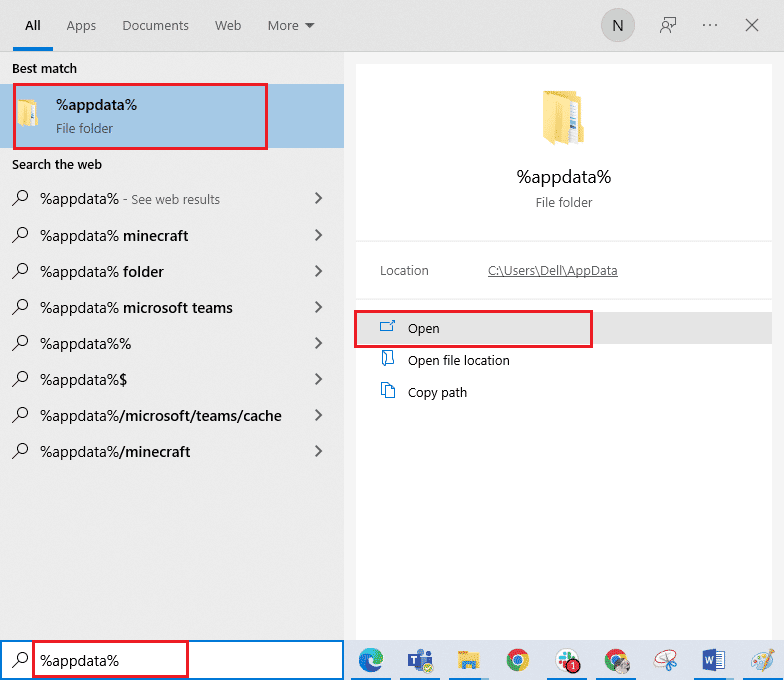
2. 로블록스 폴더를 마우스 오른쪽 버튼으로 클릭하고 “삭제” 옵션을 클릭합니다.
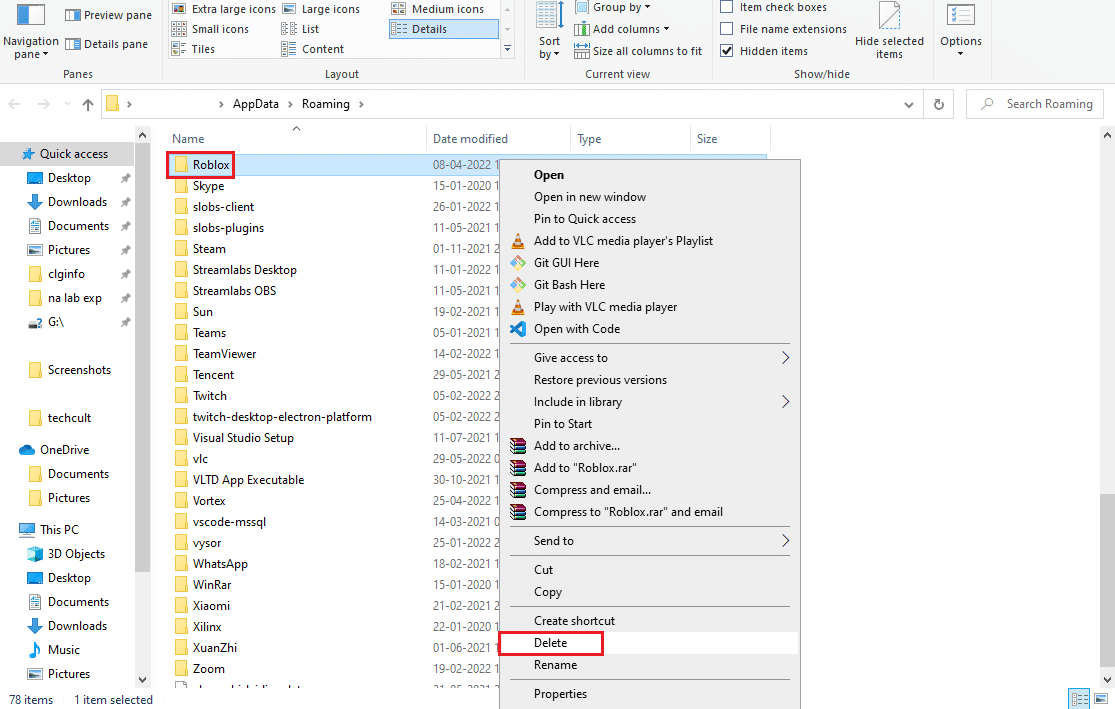
3. 윈도우 키를 누르고 %localappdata%를 입력한 다음 “열기”를 클릭합니다.
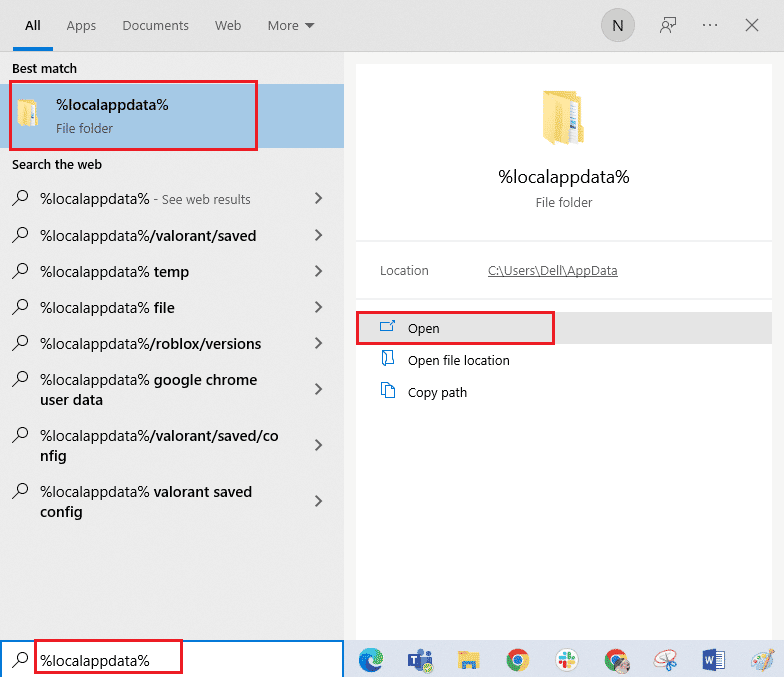
4. 위에서 설명한 단계에 따라 로블록스 폴더를 삭제하고 PC를 다시 시작합니다.
2단계: 로블록스 앱 제거
로블록스 오류 코드